로지텍 MX Master 3 for mac 사용기
요즘 M1맥북에어나 M1 맥미니 등 맥 계열 제품을 알아보시는 분들이 부쩍 많아진 것 같습니다. 졸업과 신학기 시즌이기도 하거니와, 적은 발열과 장시간 지속되는 배터리, i7급 이상의 성능과 더불어서 (애플치고) 저렴한 가격으로 출시가 되어 꽤 인기가 많은데요. 저 역시 M1맥북프로를 정말 만족하며 사용중에 있습니다.

맥을 구입했으니, 이제 자연스럽게 주변기기로 눈이 가기 마련입니다. 그 중에서도 저의 손과 손목, 작업속도를 책임져줄 녀석들이 바로 키보드와 마우스인데요, M1맥북이 포트가 부족하기도 하고 기타 등등의 이유로 블루투스로 알아보던 중, 매직마우스2와 더불어 최종 고심 끝에 거금을 들여 구매한 로지텍 MX Master 3 for mac 마우스를 살펴보고, 솔직한 느낌을 공유해보고자 합니다.
로지텍 MX Master 3 for mac 개봉기

로지텍 MX Master 3 for mac의 특징이 후면부에 설명되어 있습니다. 편안한 그립감과 기기를 3대까지 등록 후 자유자재로 쓸 수 있는 편리함, 커스터마이징 등이 표기가 되어있네요. 커스터마이징은 잠시 후 뒤에서 별도로 다루도록 하겠습니다. 일단 개봉을 해 보겠습니다.

로지텍 MX Master 3 for mac을 개봉하면, 10만원대의 고가 마우스이니만큼 내부에 포장이 한번 더 되어 있습니다.

그 패키징 뚜껑을 열면, 로지텍 MX Master 3 for mac가 모습을 드러냅니다. 실제로 보면 비싼 티 좀 나긴 합니다.
로지텍 MX Master 3 일반버전과 로지텍 MX Master 3 for mac 차이점이 무엇이냐고 궁금해하시는 분들이 있는데요, 사실 별 차이는 없고 색상이 약간 차이가 있으며, 로지텍 MX Master 3 for mac에는 일반버전에는 있는 유니파잉 수신기가 빠져(!!!!)있습니다.저는 맥 유저라 이를사전에 알고 있었습니다.

구성품은 단촐합니다. 로지텍 MX Master 3 for mac 본체와 간단 사용설명서, 그리고 충전을 위한 c to c 케이블이 들어 있습니다. (이 마우스는 건전지 교체형이 아닌, 충전식 입니다.)

로지텍 MX Master 3 for mac와 기존에 사용하던 페블 마우스를 비교해 보면, 세로는 로지텍 MX Master 3 for mac이 살짝 더 크고 가로와 높이는 훨씬 더 큽니다. 대신 그만큼 더 그립감이 안정적입니다.

옆에서 보면 좌우클릭버튼과 Magspeed 휠이라 불리는 스크롤, 그리고 가운데 기능 키가 자리하고 있으며 엄지손가락 위치하는 부분에 가로 스크롤 휠, led인디케이터 및 앞으로가기 뒤로가기 버튼이 자리하고 있습니다.
그리고 엄지가 닿는 부분에 보면 조그맣게 버튼이 하나 있는데요, 이 부분을 누르고 앞뒤좌우로 움직이면 제스처로 기능을 추가로 실행할 수 있습니다.

로지텍 MX Master 3 for mac 전면에서 살펴보면 약간 경사가 져 있어서 손목이 대단히 편안하긴 합니다. 그리고 육중한 크기 대비 무게는 부담스럽지 않게 느껴졌습니다.


바닥부분에는 블루투스 연결방법이 그림으로 간단하게 안내되어 있고, 블루투스 전환 버튼 사용법도 나와 있습니다. 3초 간 길게 눌러주면 기기간 전환이 되는 것 같습니다.
이 스티커를 벗겨내면 전원버튼과 다크필드 센서, 그리고 블루투스 전환버튼이 있습니다. 이 다크필드센서는 표면을 거의 하나도 가리지 않고 정확한 포인팅이 가능하다고 하는데, 이건 더 사용해봐야 할 것 같습니다.
그럼 이제, 로지텍 MX Master 3 for mac을 제 맥북과 연결해보도록 하곘습니다.
로지텍 MX Master 3 for mac 맥북 연결
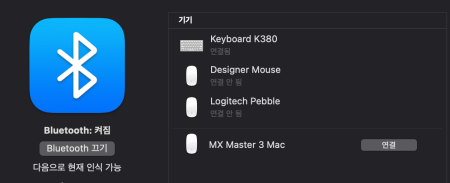
먼저 맥북 전원을 키고 블루투스 설정을 켜신 다음, 로지텍 MX Master 3 for mac 전원을 키면 위 사진처럼 마우스가 잡힙니다. 여기서 연결만 눌러주면 연결 끝 ~
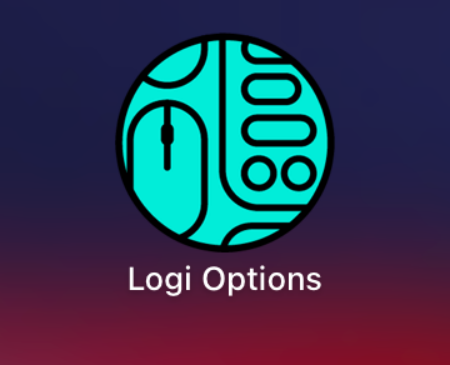
아까 위에서 커스터마이징이 가능하다고 말씀드렸었는데, 이 커스터마이징은 로지텍 옵션이라는 어플리케이션을 설치해야 가능합니다. 맥 앱스토어에는 없는 것 같더라구요. 로지텍에 들어가셔서 로지텍 옵션 다운로드를 별도로 해주셔야 합니다.
로지텍 옵션 다운로드가 끝나셨다면, 설치를 해주시고 실행을 시켜주시면 됩니다.

그럼 이렇게 제가 현재 쓰고 있는 로지텍 블루투스 장비가 사실적인 사진과 함께 뜹니다. 신기합니다. 우리는 마우스 세팅을 할 것이기 때문에, 로지텍 MX Master 3 for mac을 클릭해줍니다.
* 로지텍 K380도 로지텍 옵션에서 일부 펑션 버튼이 커스터마이징이 제한적이지만 가능하더라구요!
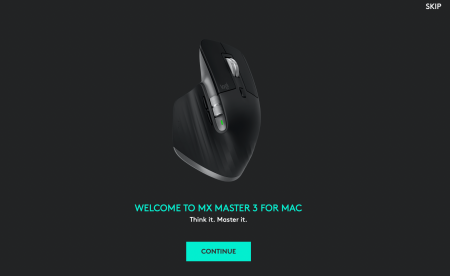
누르면, 최초에 세팅해주는 몇 가지 설치가 완료되면서 본격적인 커스터마이징 화면으로 진입합니다.

마우스 조작부별로 원하는 세팅값으로 바꿀 수 있습니다.

그리고 아까 위에서 말씀드렸던 엄지 누른 채로 움직이는 것으로 제스처 기능이 된다고 말씀드렸었는데요, 이 역시 여기서 원하는 기능으로 설정할 수 있습니다.
로지텍 MX Master 3 for mac 사용후기

- 그립감 : 대단히 훌륭합니다. 손목도 편안하고, 엄지 버튼부도 최소한의 무빙으로 오작동 없이 컨트롤 가능
- 포인팅 : 고급 마우스 답게 매우 신속 정확 (이거 쓰다 싼 마우스 써보시면 확 압니다.)
- 버튼 조작감 : 아...이게 좀 실망입니다. 개인적으로 딸깍소리 큰걸 별로 안좋아하는데, 버튼 누르는 느낌은 가볍고 경쾌하지만 그만큼 클릭소리가 좀 있는 편입니다.(기존에 쓰던 페블 마우스가 거의 무소음급으로 조용해서 상대적으로 더 시끄럽게 느껴지는것 같기도 합니다.)
- 스크롤 버튼 : Magspeed휠이라는 명칭과 엄청난 스크롤속도도 지원한다길래 걸리는느낌 하나도 없어서 일반사용 시 불편할까 걱정했는데 전혀 그런 느낌 없이 매우 쾌적했습니다. 의외의 반전.
- 결론 : 매직마우스2와 비교 시 서로 상호보완적 장단점을 가집니다. 저는 편안한 그립감이 더 좋아서 로지텍 MX Master 3 for mac에 한표.
이상으로 로지텍 MX Master 3 for mac 사용후기와 맥북 연결 포스팅을 마무리하겠습니다.
< 함께 읽어보시면 좋은 글 >
침대 매트리스 고르는법 중요포인트!
침대 매트리스 고르는법 중요한 포인트만 흔히들 인생의 3분의 1을 잠으로 보낸다고 합니다. 가끔 수면은 우리 사람에게 있어서 절대적으로 중요한 생활의식 중 하나입니다. 김유정 맞지 밖에
ssjb.tistory.com
신세계백화점 3월 휴무일 한눈에 확인
신세계백화점 3월 휴무일 매장별 정리 봄은 항상 새로움이 시작되는 계절입니다. 새롭게 꽃이 피고, 졸업과 입학이 시작되며, 새로운 친구들을 만나는 시기이기도 합니다. 졸업 입학 선물을 비
ssjb.tistory.com
댓글